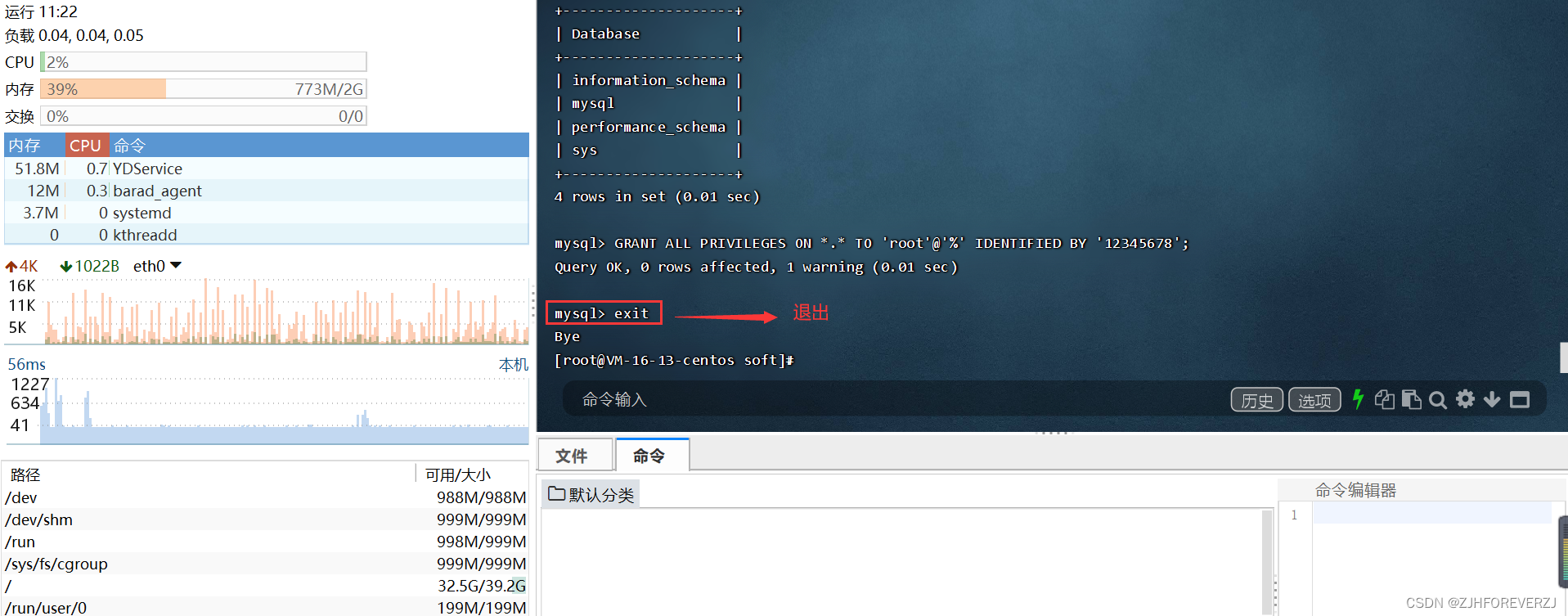Linux上搭建 Java Web 环境
1.安装java环境
1.查看所有的java安装包
yum list java*
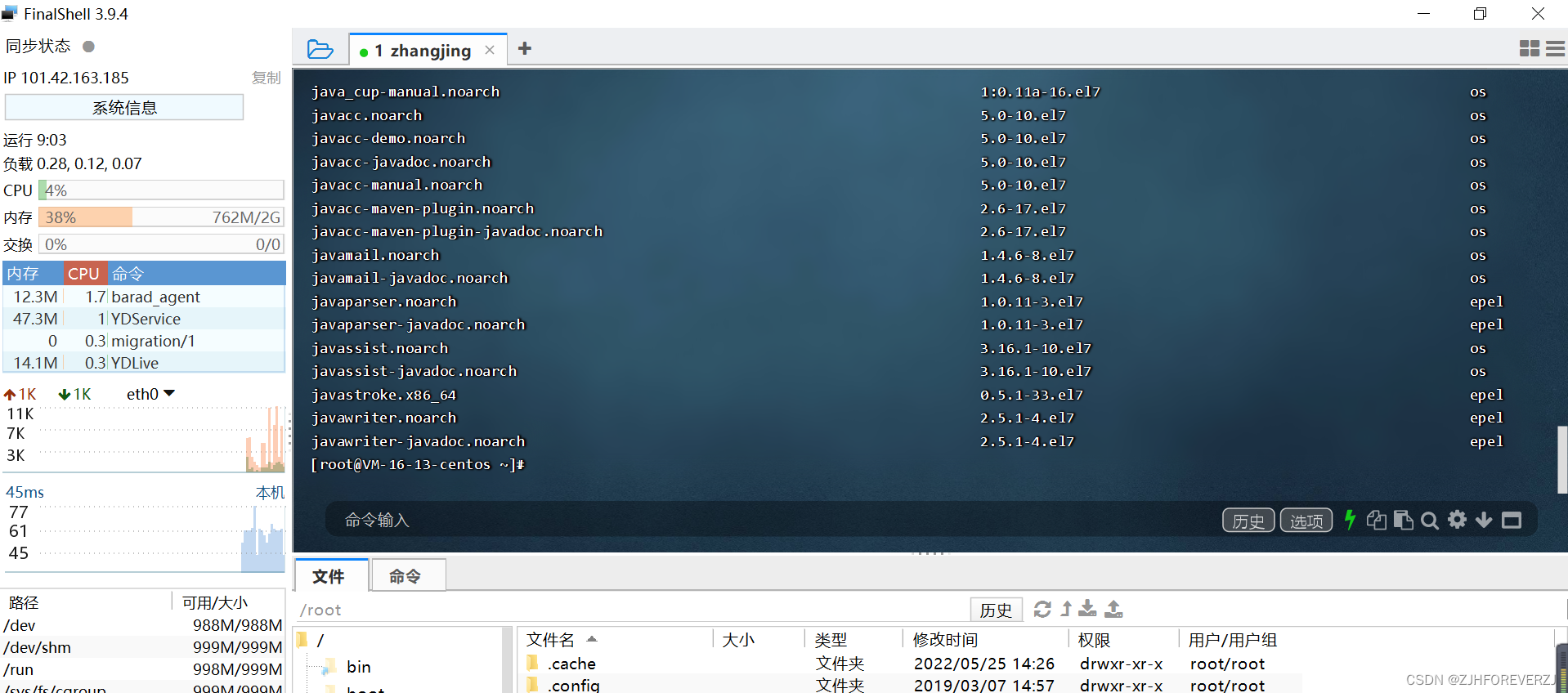
2.安装
yum -y install java-1.8.0-openjdk*
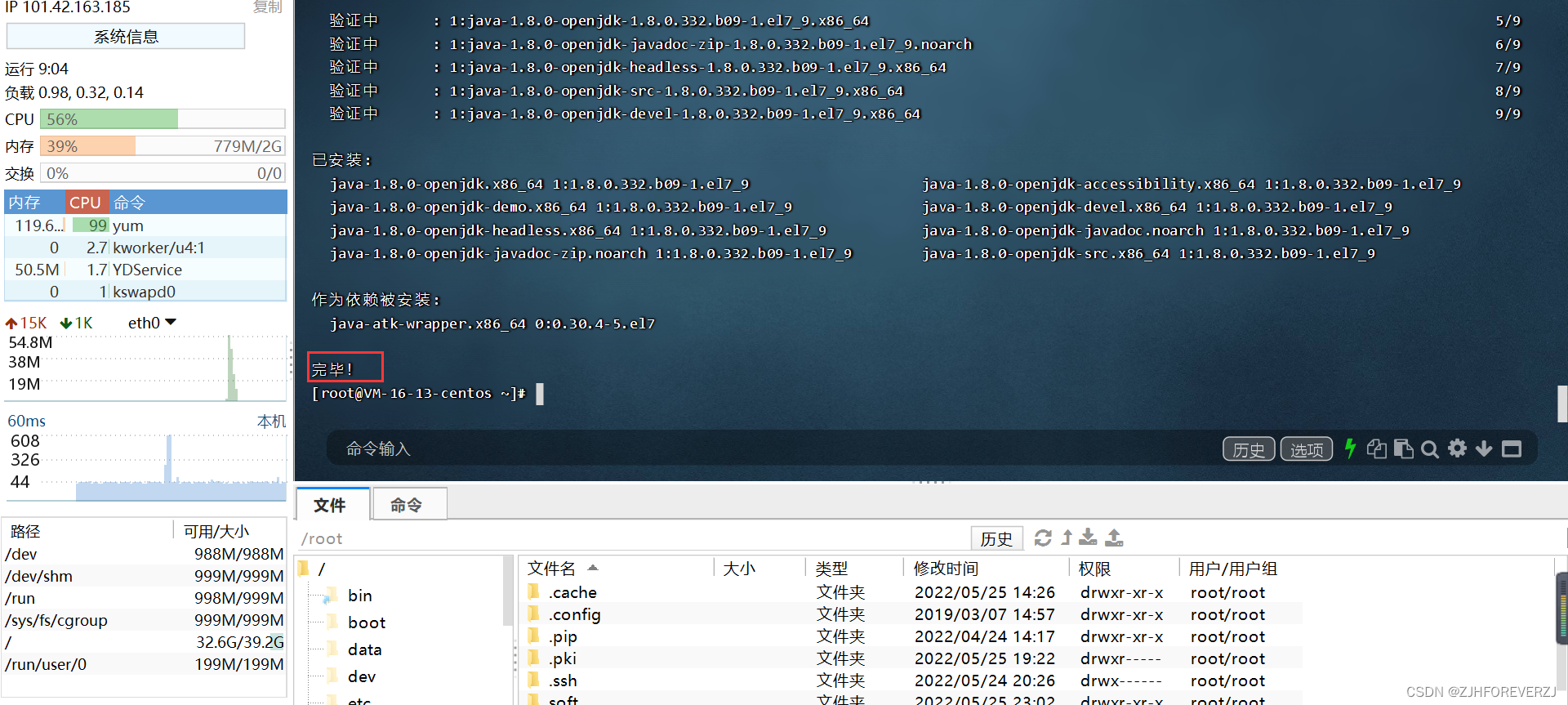
3.卸载
yum -y remove java-1.8.0-openjdk*
4.验证是否安装成功:
java -version
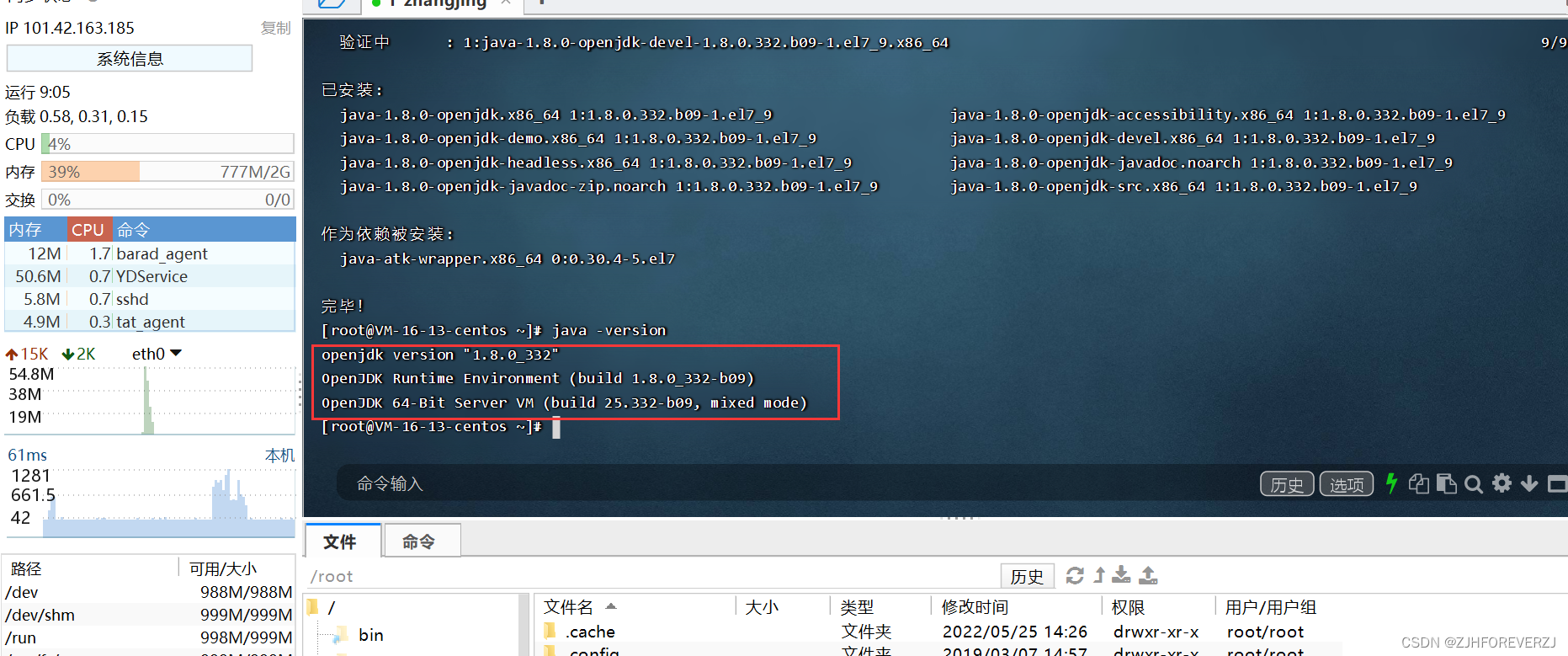
2.安装 Tomcat
1.下载Tomcat压缩包
https://mirror.bit.edu.cn/apache/tomcat/tomcat-8/v8.5.61/bin/apachetomcat-8.5.61.tar.gz
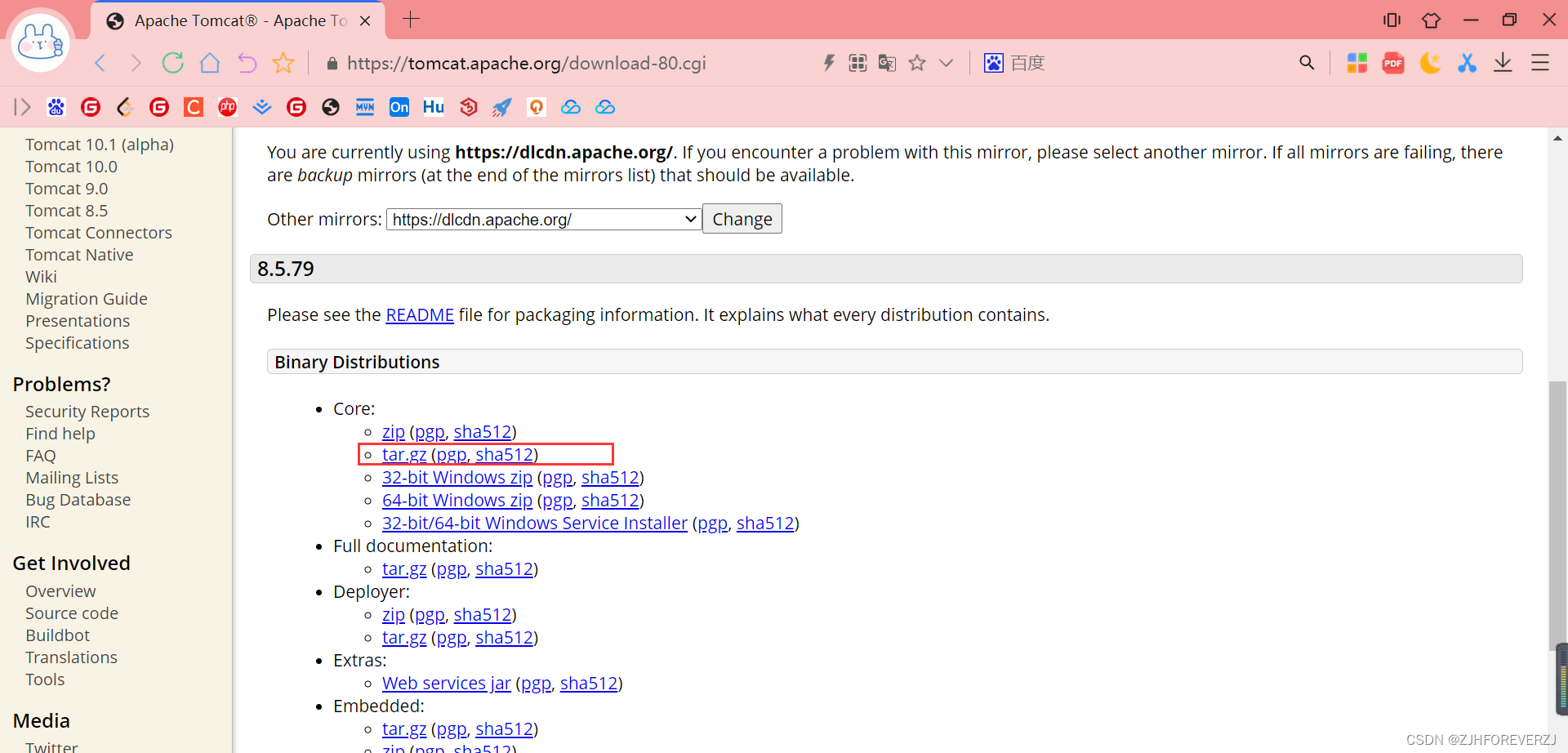
mkdir soft
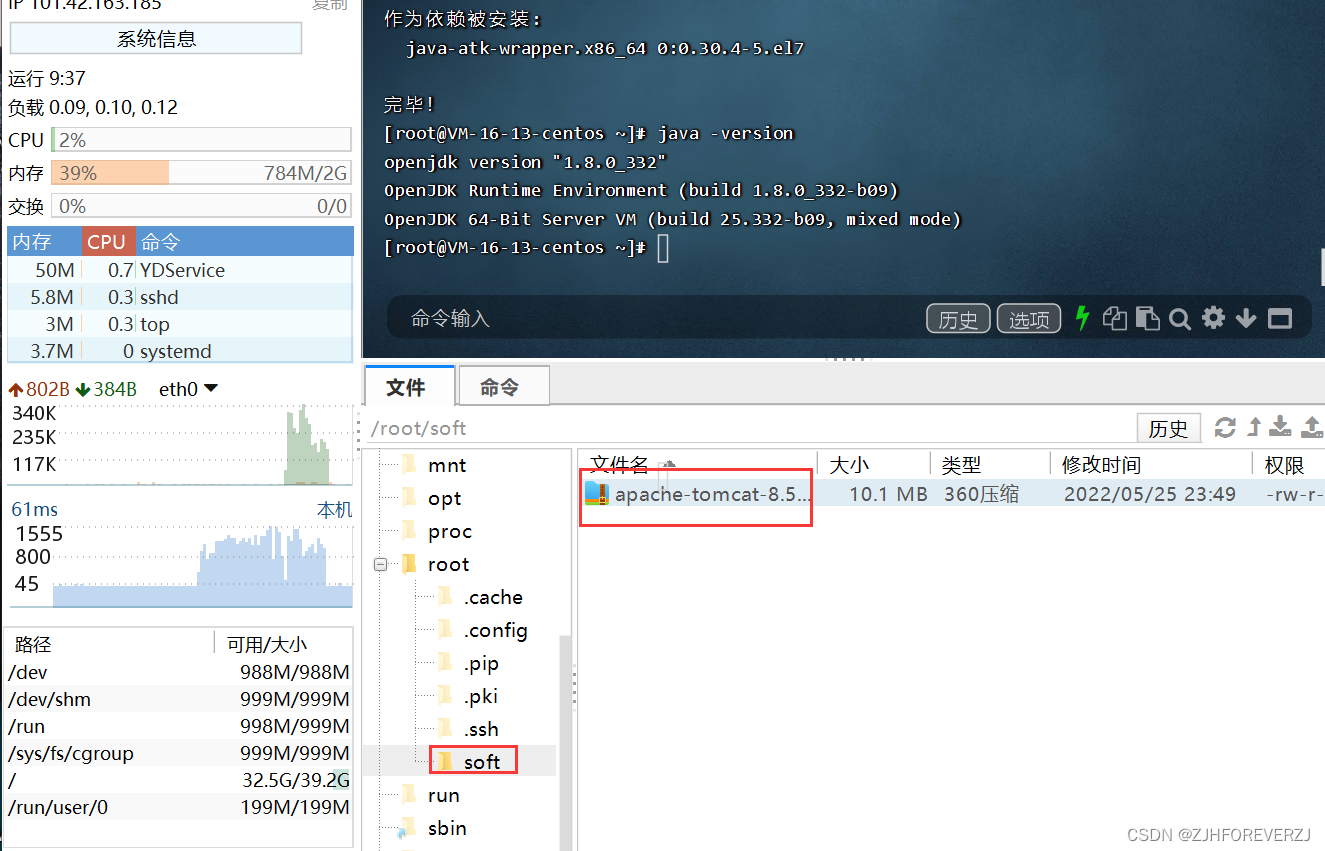
2.执?以下命令,解压刚刚下载Tomcat包。
tar -zxvf apache-tomcat-8.5.79.tar.gz
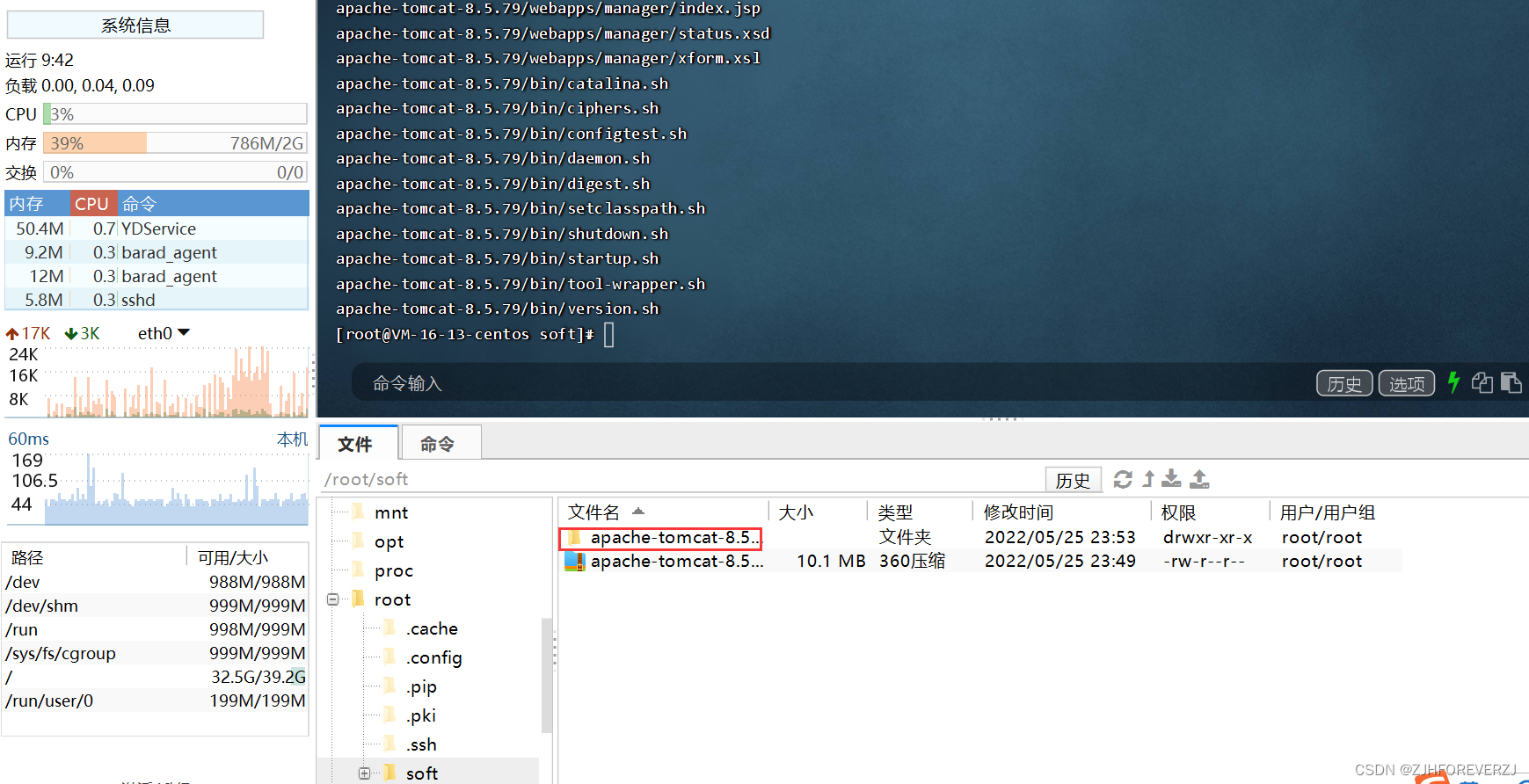
3. 执?以下命令,修改Tomcat名字。
mv apache-tomcat-8.5.79 /usr/local/Tomcat8.5
4.执?以下命令,为Tomcat授权。
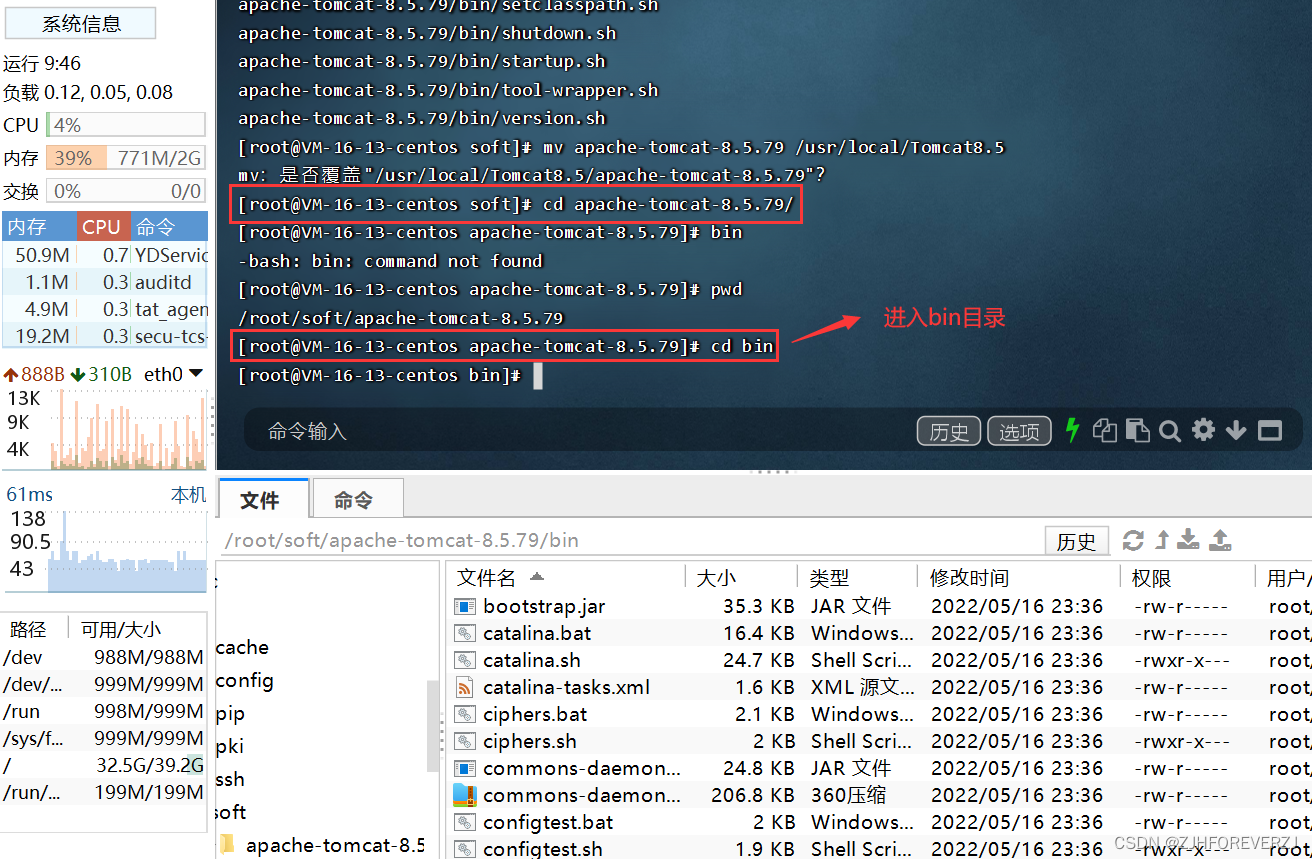
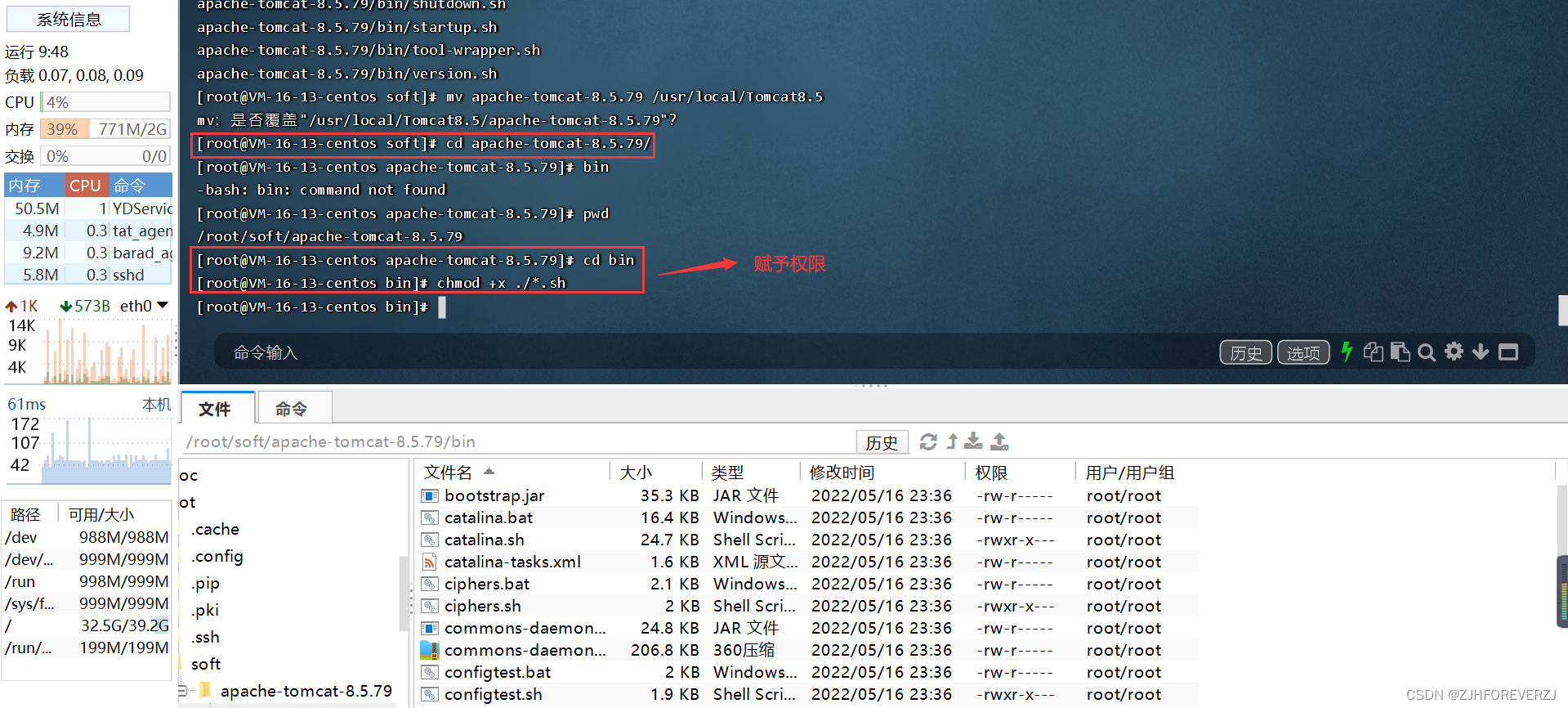
5.启动tomcat
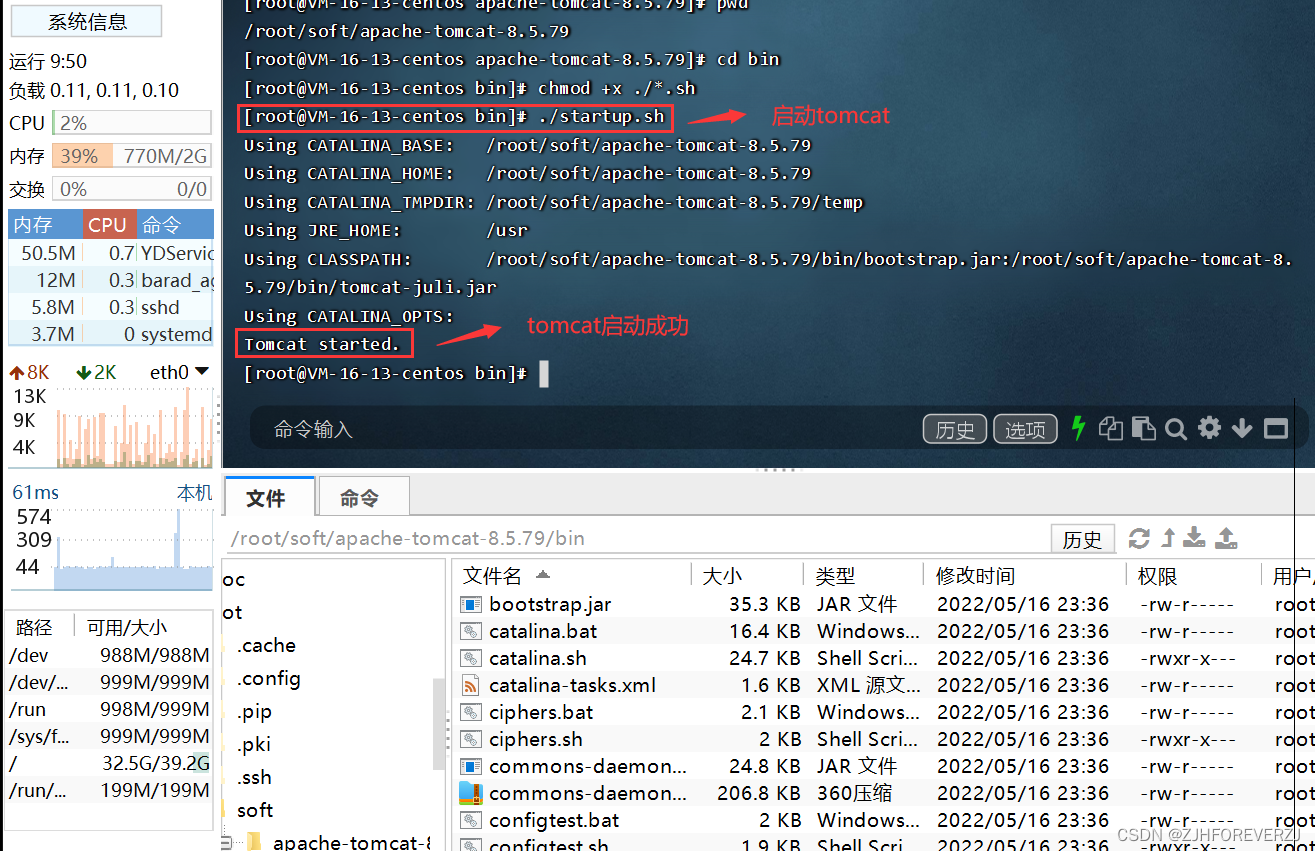
curl 127.0.0.1:8080
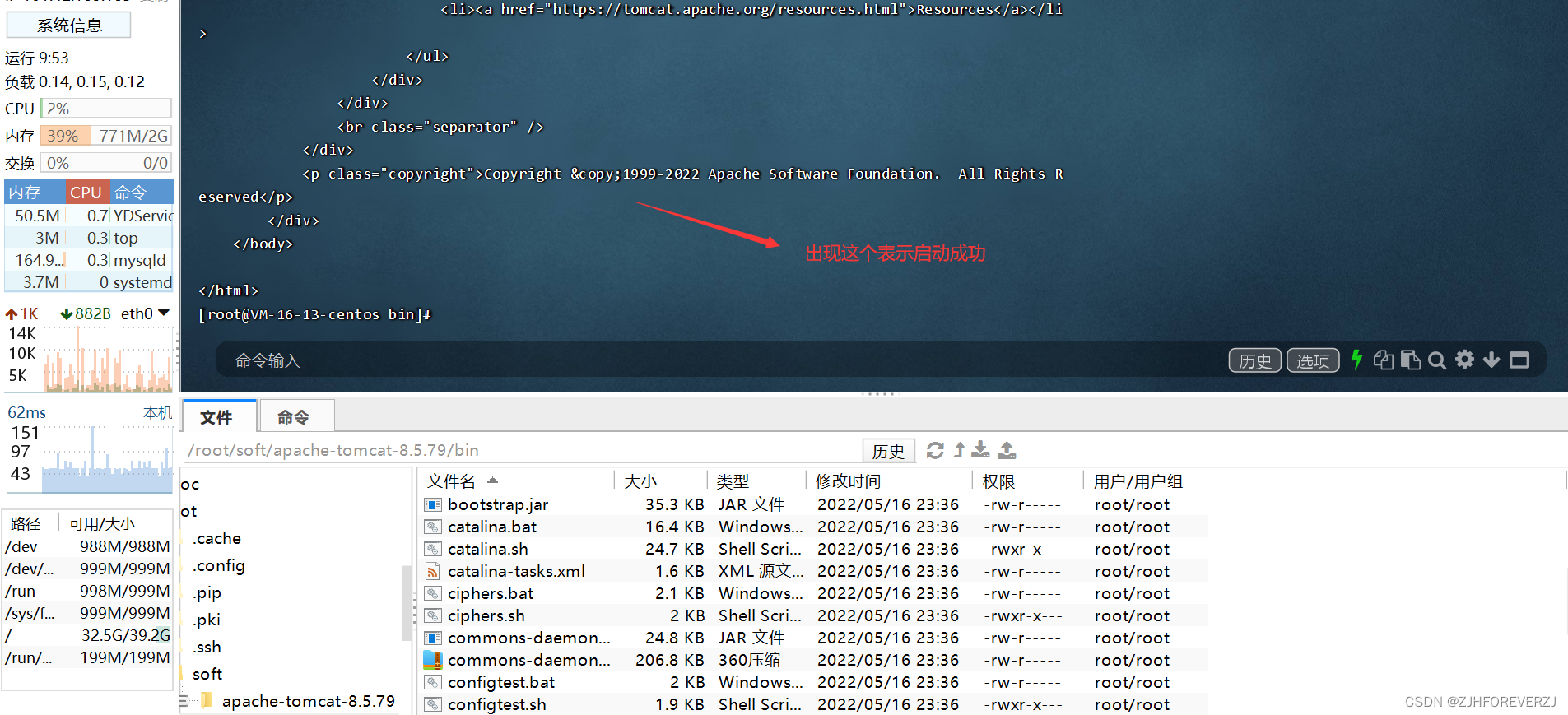
6.访问tomcat:
打开浏览器,在地址栏中输?ECS公?IP,如果显示如下界?,则表示Tomcat安装配置成功。
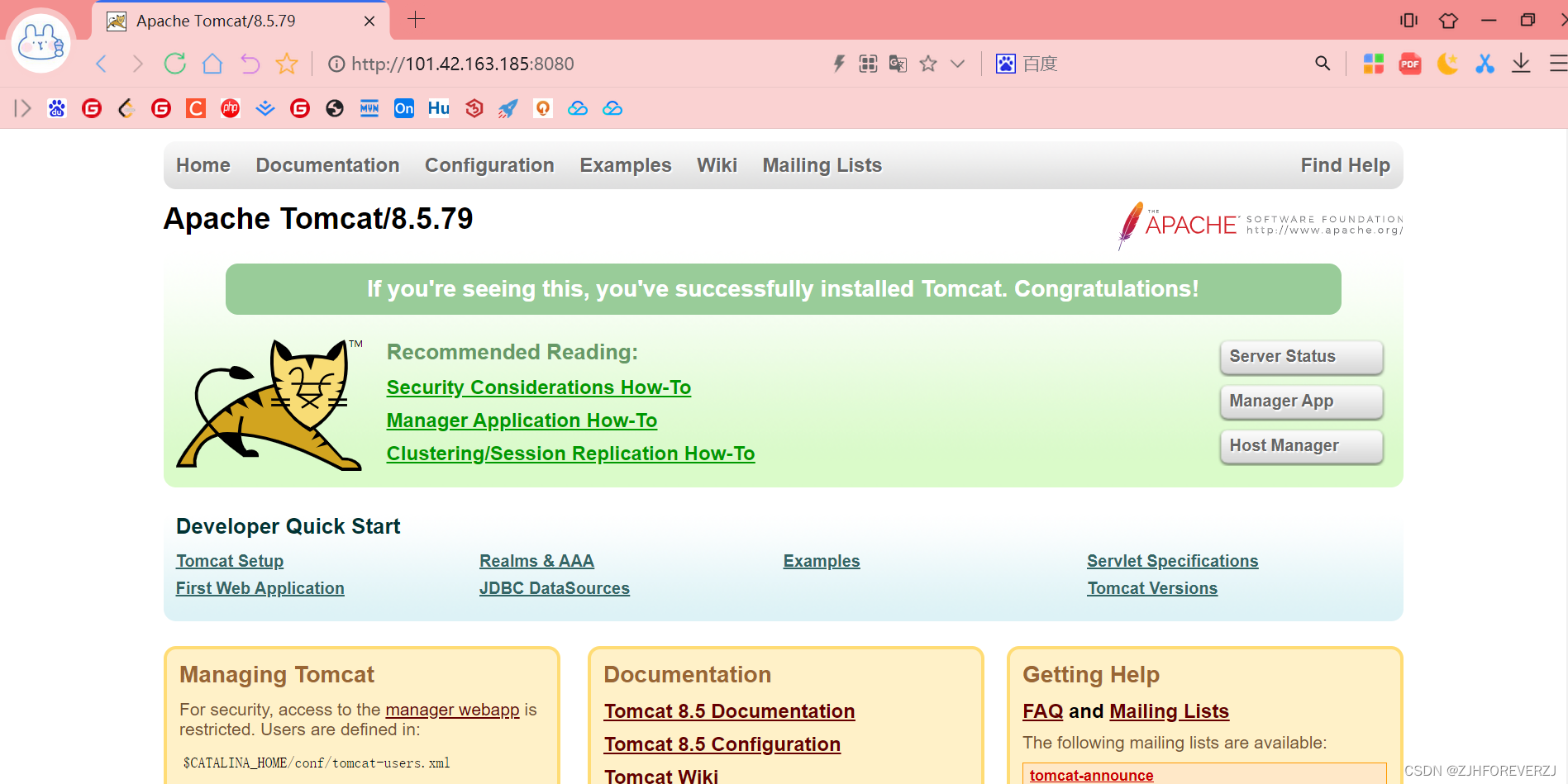
如果在浏览器输入公网IP打不开,按照以下步骤对防火墙设置:
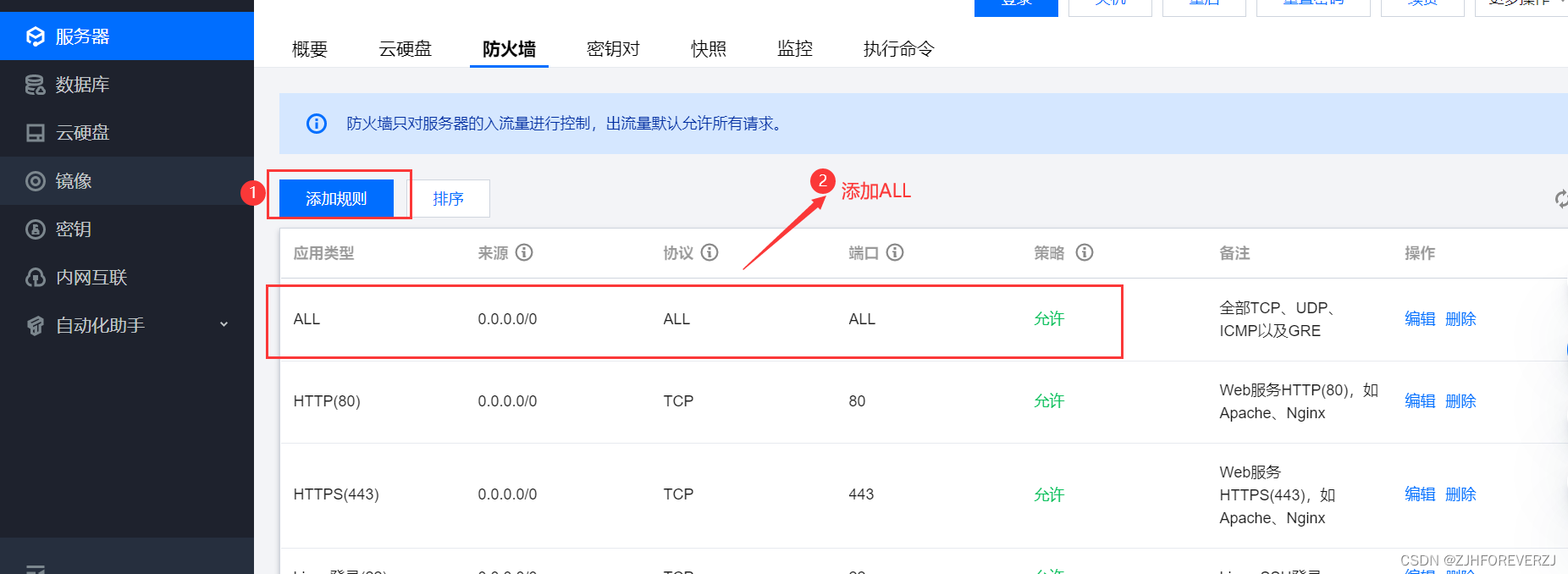
7.查看Tomcat是否运行:
ps aux | grep tomcat
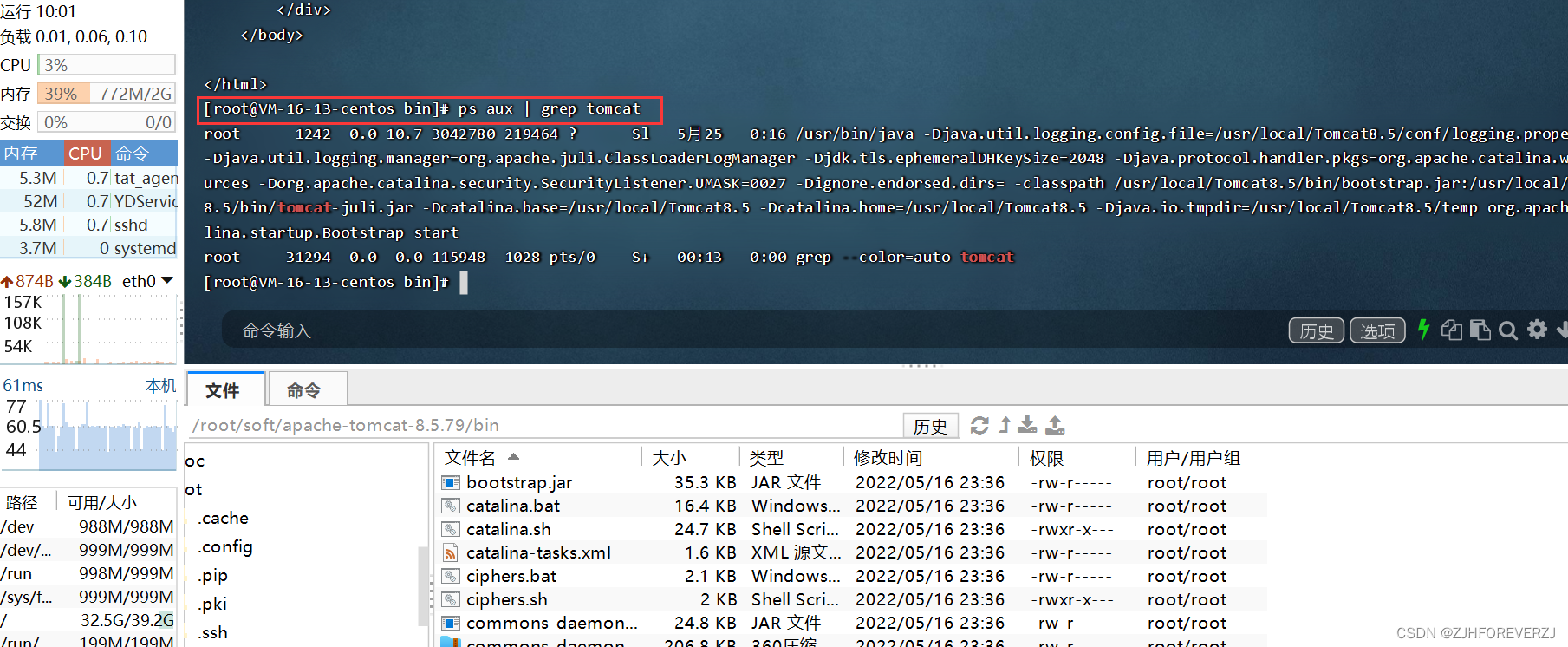
3.下载并按照MYSQL
3.1 下载并安装 MySQL
1.下载并按照MYSQL,执行以下命令:
wget http://dev.mysql.com/get/mysql57-community-release-el7-10.noarch.rpm
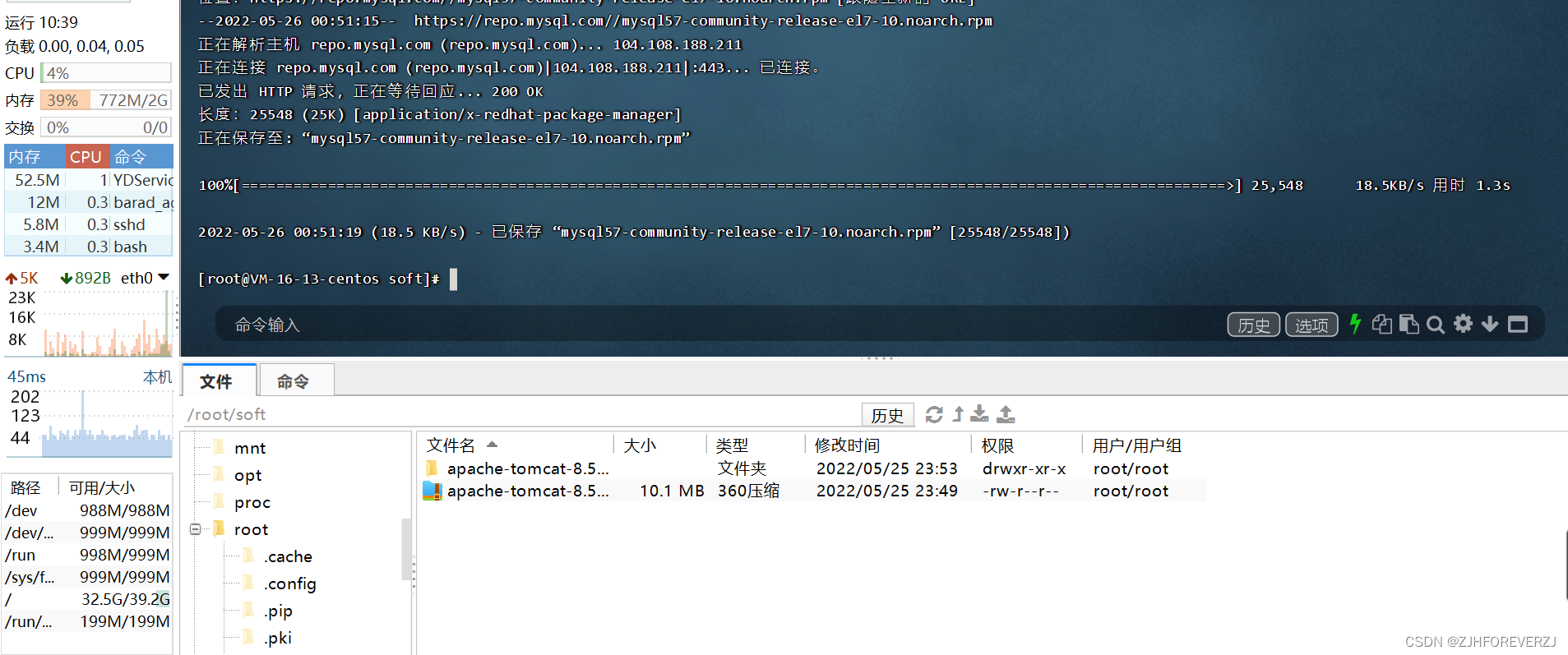
yum -y install mysql57-community-release-el7-10.noarch.rpm
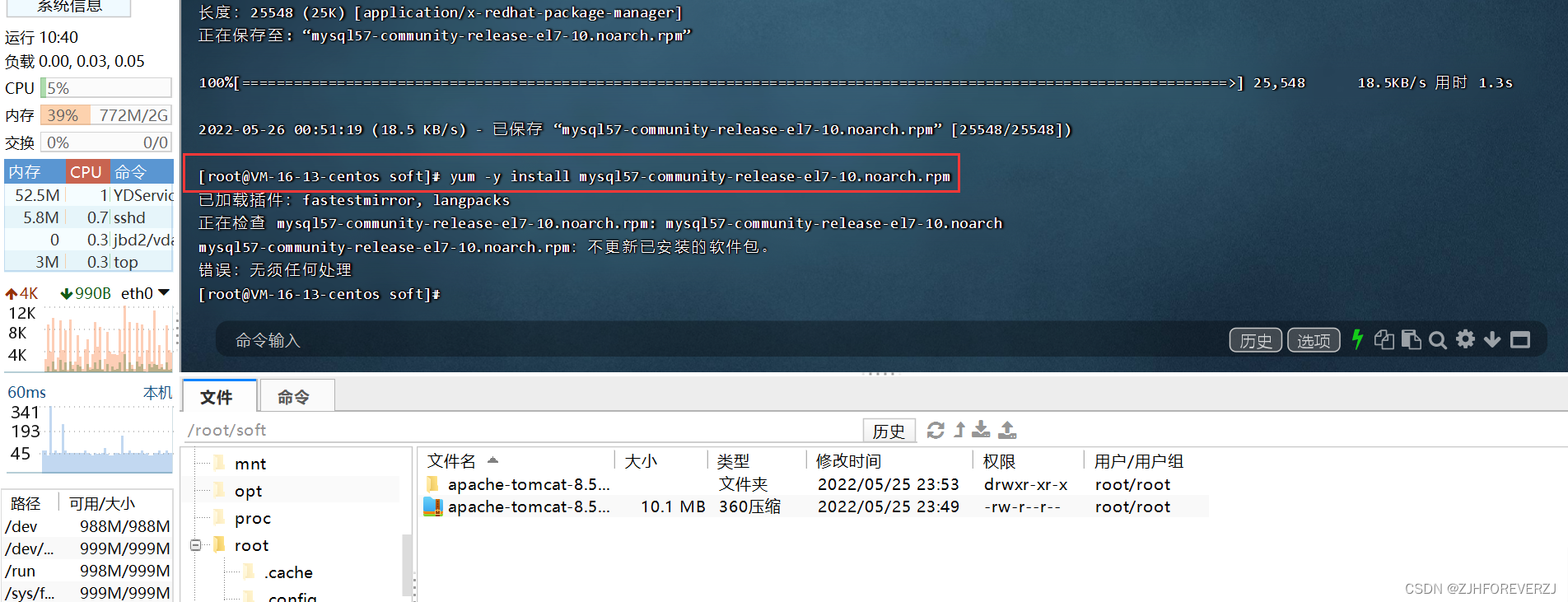
yum -y install mysql-community-server
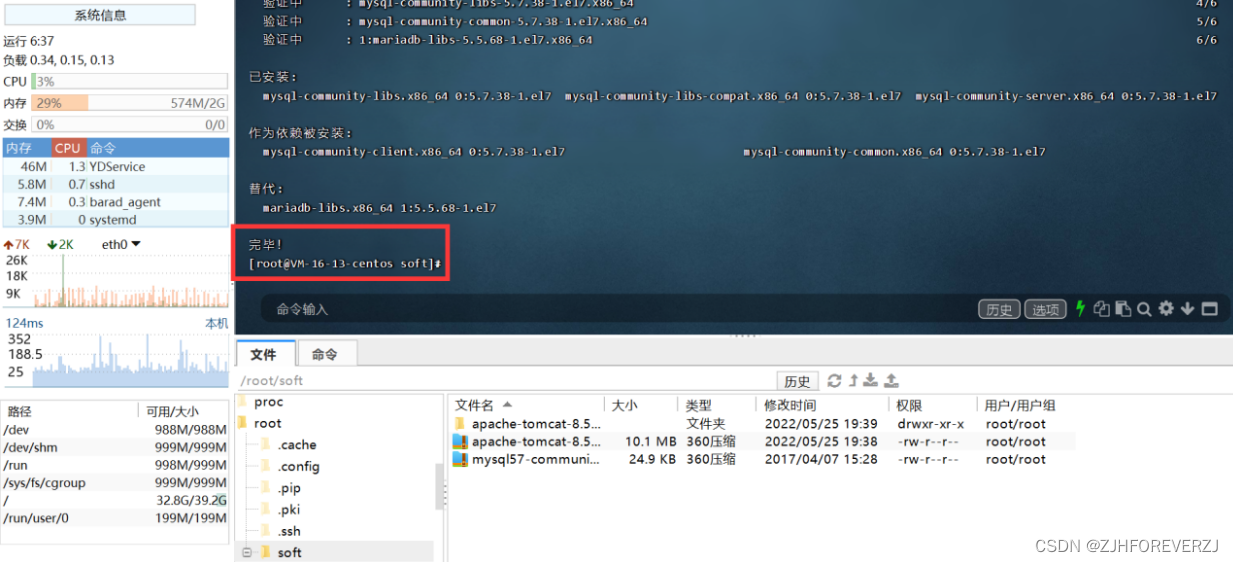
执行以上步骤可能会报 GPG 公钥错误,如下图所示:
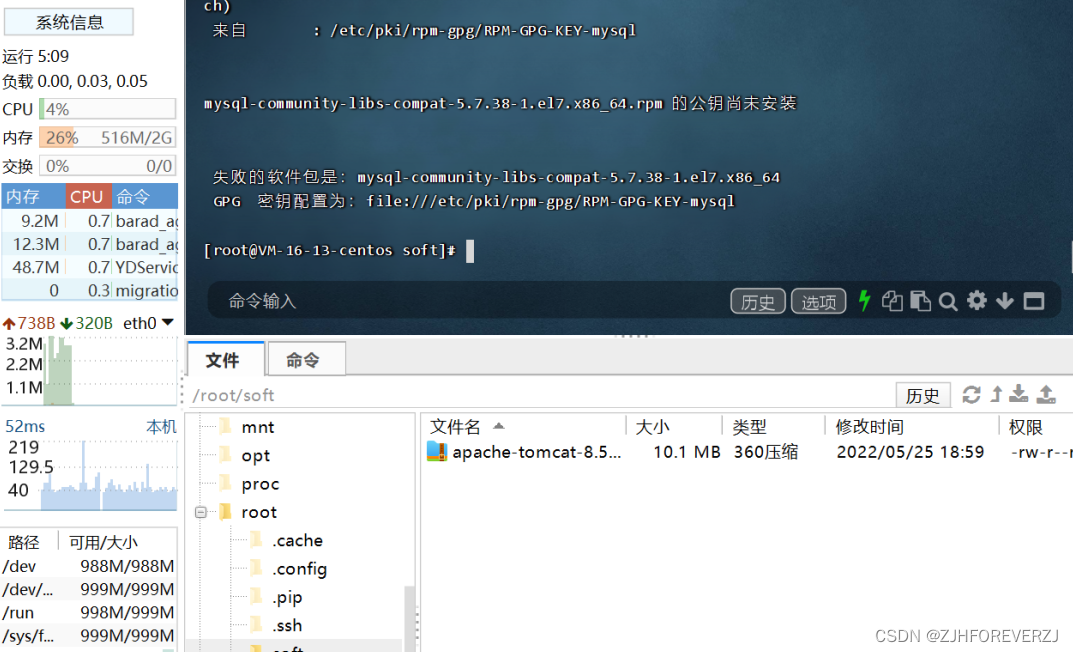
此时先执?以下命令导? GPG 公钥:
rpm --import https://repo.mysql.com/RPM-GPG-KEY-mysql-2022
之后再重新执?上?安装 MySQL 的命令,安装成功之后的效果如下:
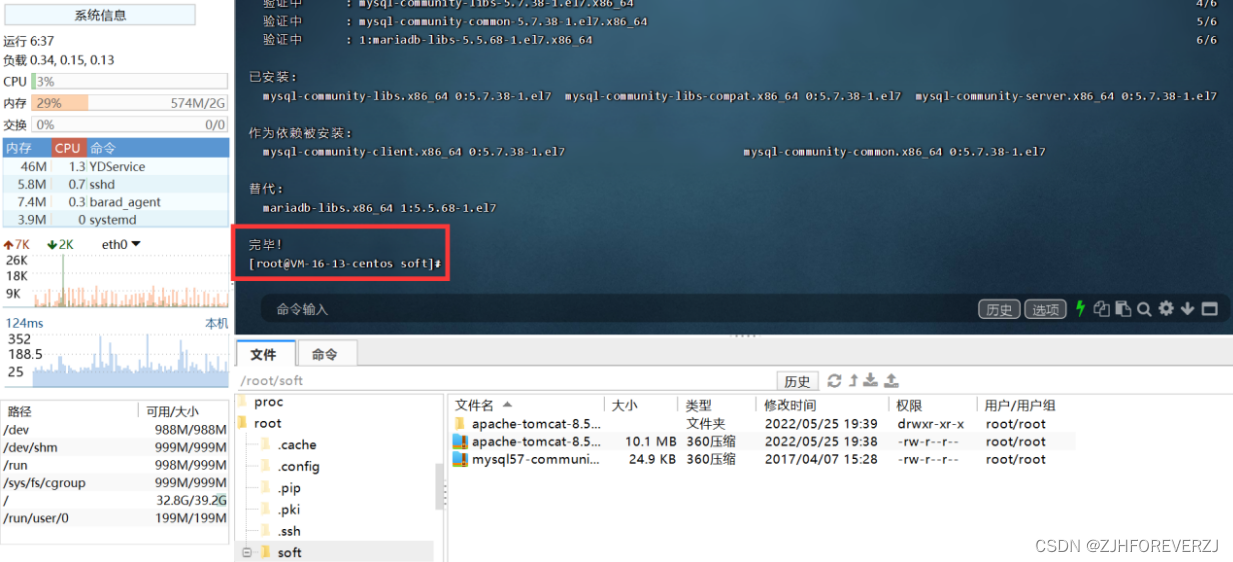
3.2启动MYSQL服务
systemctl start mysqld.service
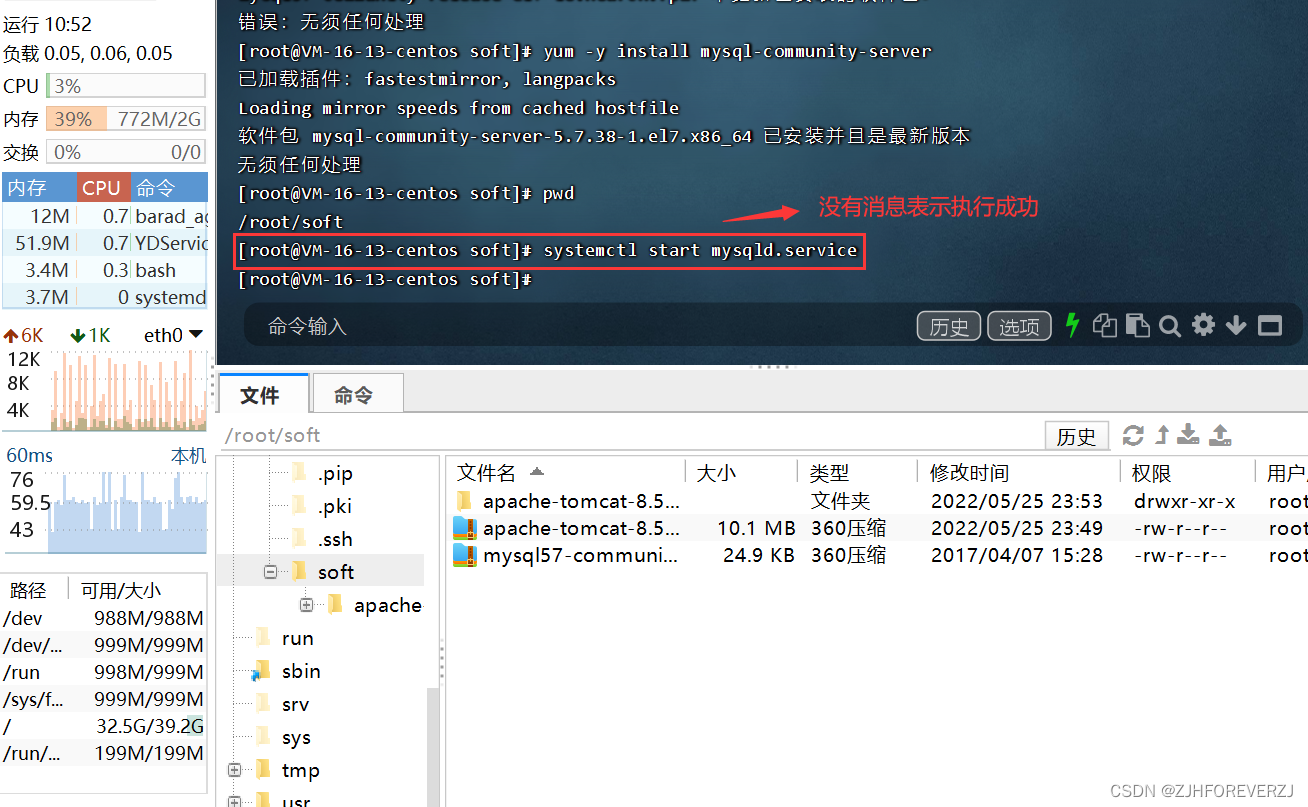
验证mysql是否验证成功:
ps aux|grep "mysql"
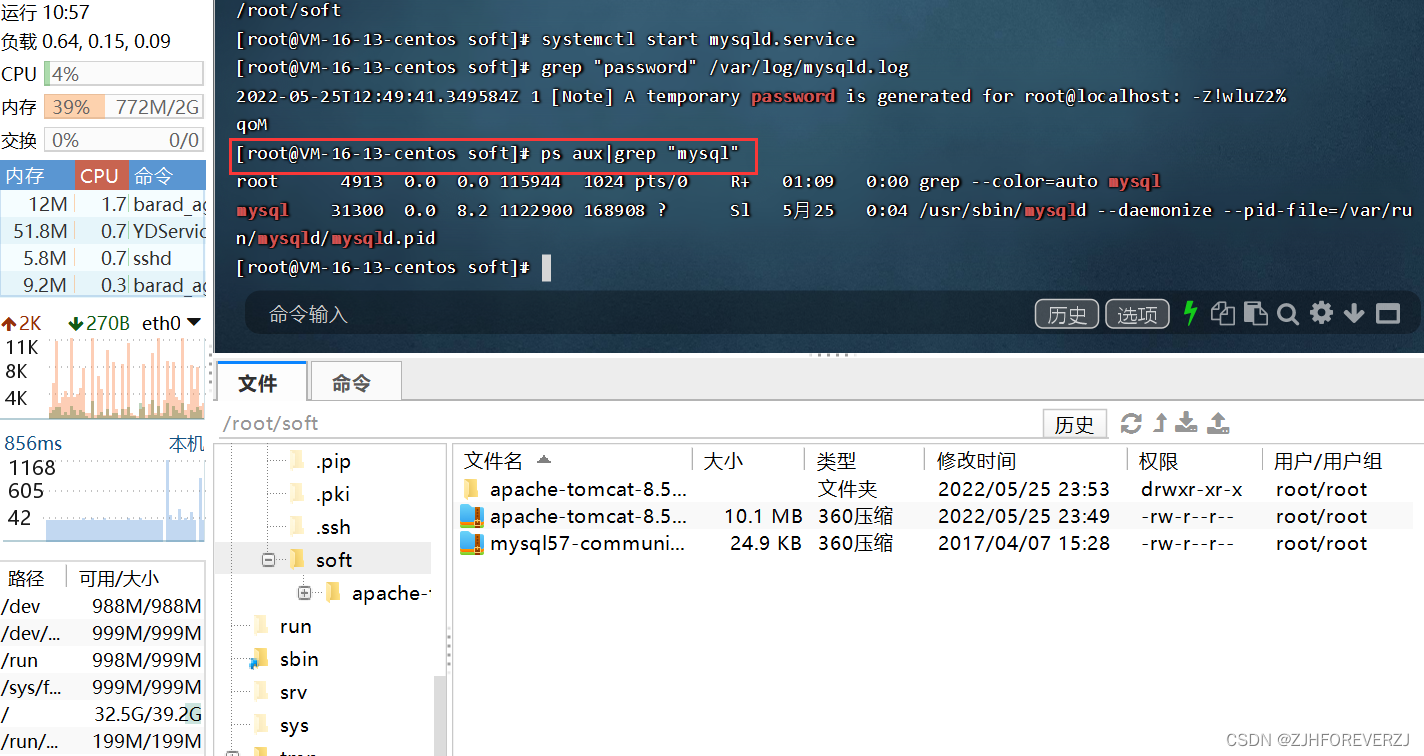
3.3查看MYSQL默认密码
grep "password" /var/log/mysqld.log
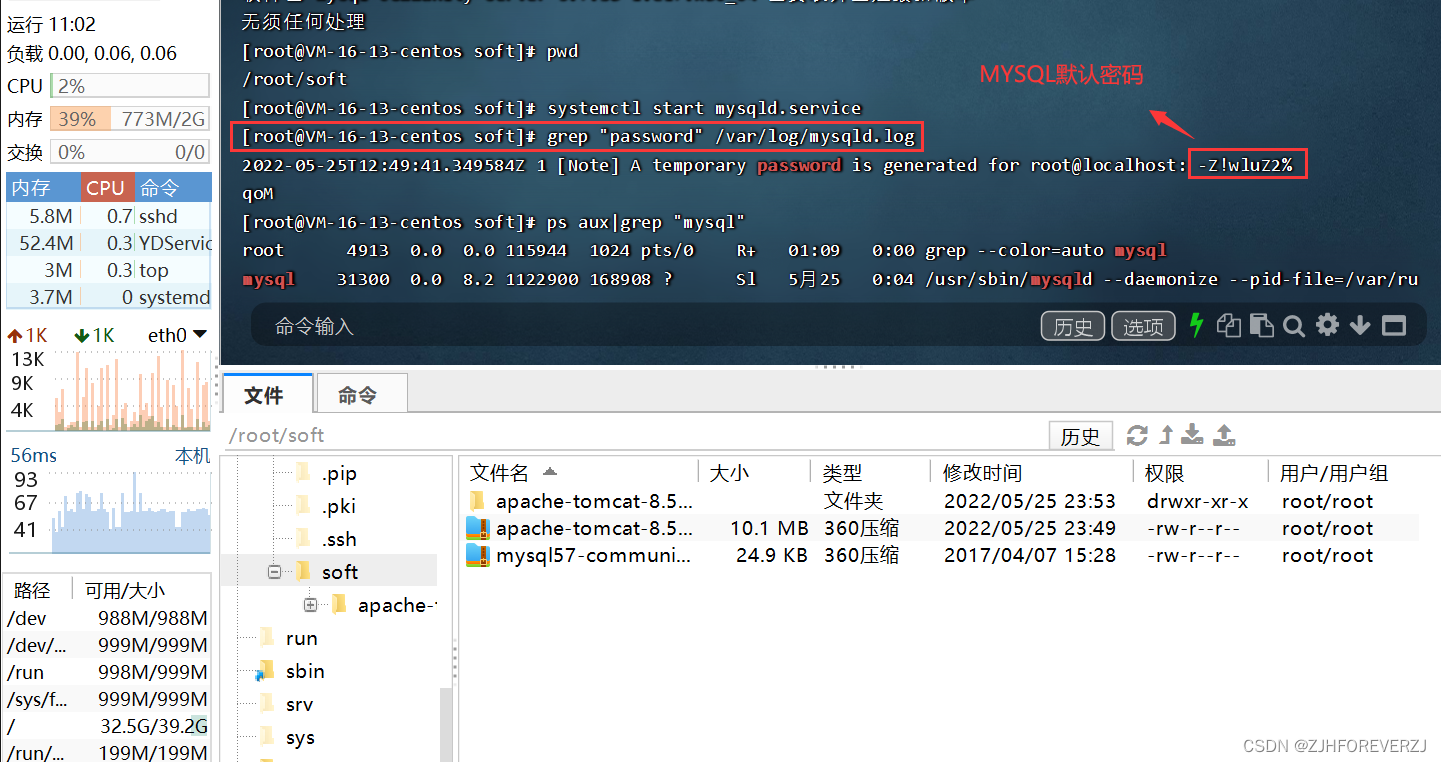
3.4登录MYSQL
1.使用以下命令登录MYSQL:
mysql -uroot -p
之后再输?上?步的密码,如下图所示:
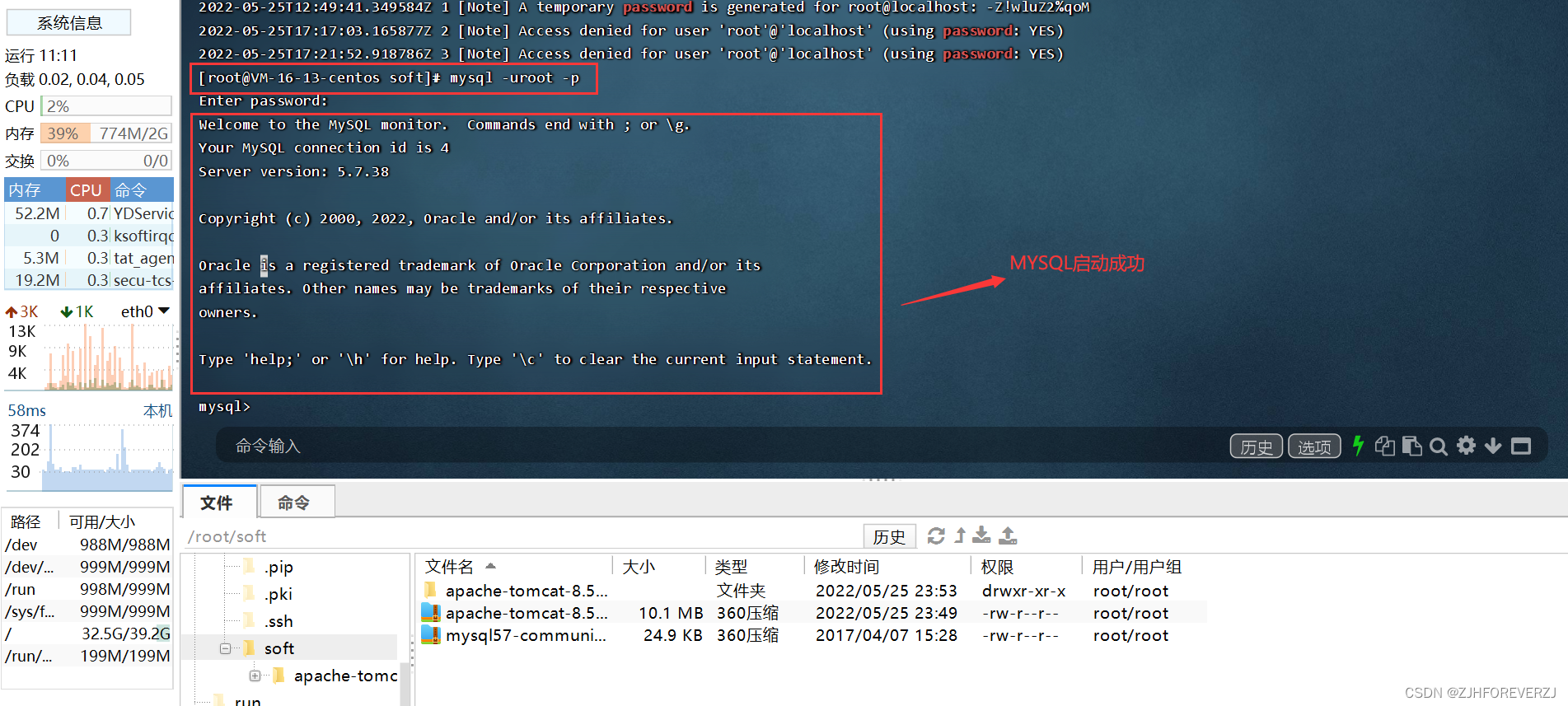
3.5修改密码
1.执?以下命令修改 MySQL 密码:
set global validate_password_policy=0; #修改密码安全策略为低(只校验密码?度,?少8位)。
ALTER USER 'root'@'localhost' IDENTIFIED BY '12345678';
执?结果如下图所示:
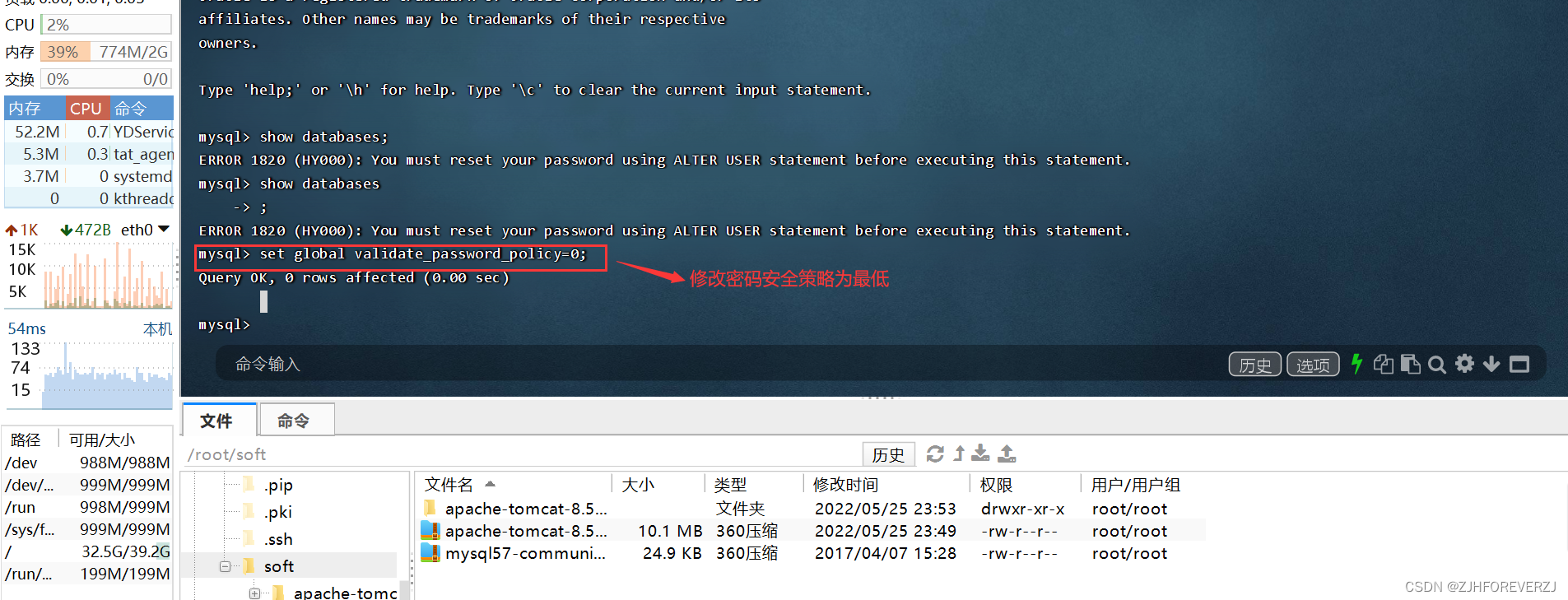
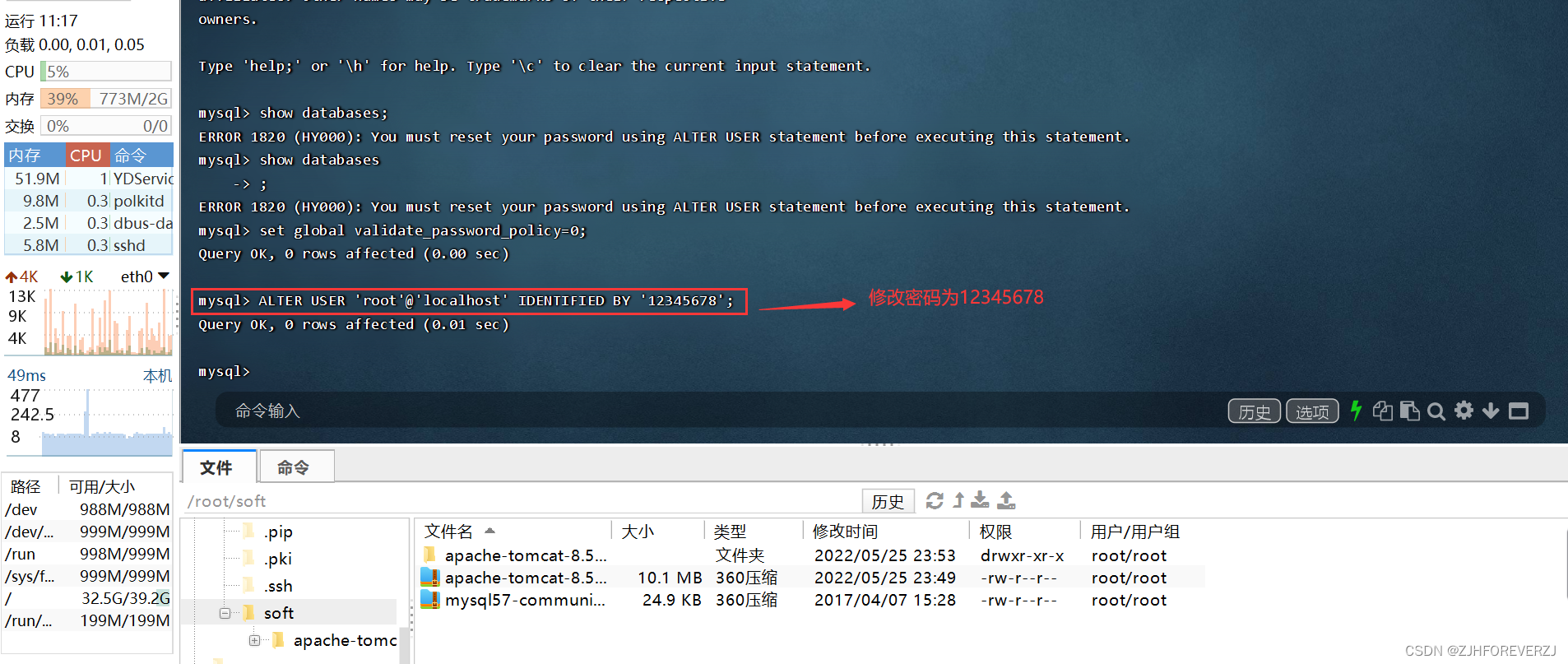
2.使用sql语句查询数据库
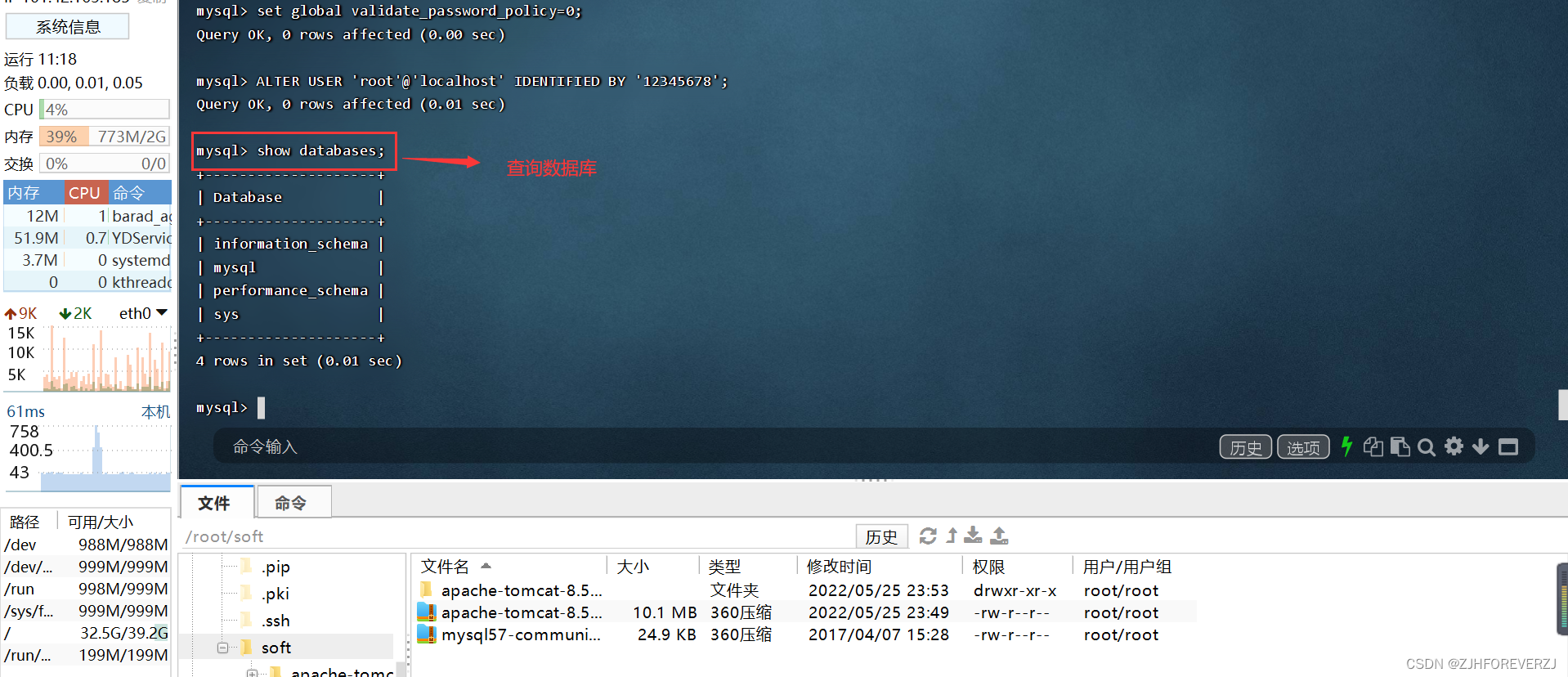
3.6 为root赋值远程管理权限
1.为root赋值远程管理权限:
GRANT ALL PRIVILEGES ON *.* TO 'root'@'%' IDENTIFIED BY '12345678';

执行结果如下图所示:
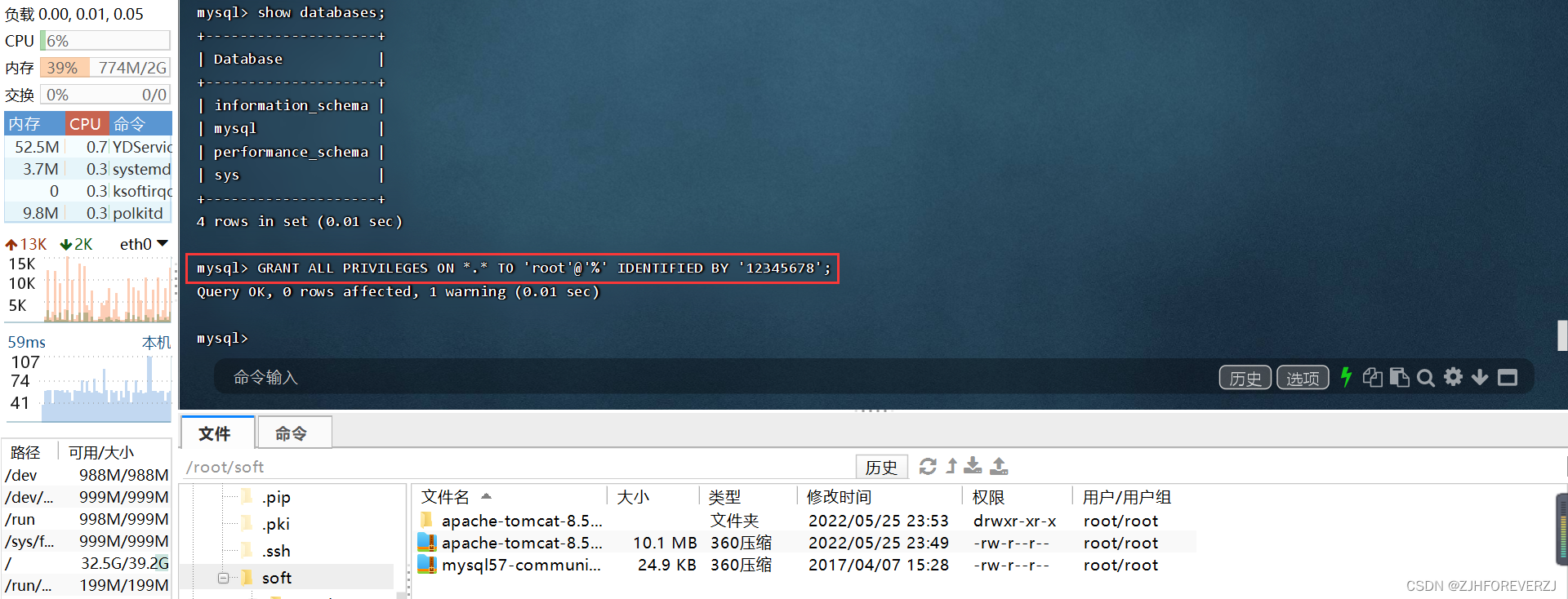
2.在本地测试连接远程MYSQL服务器:
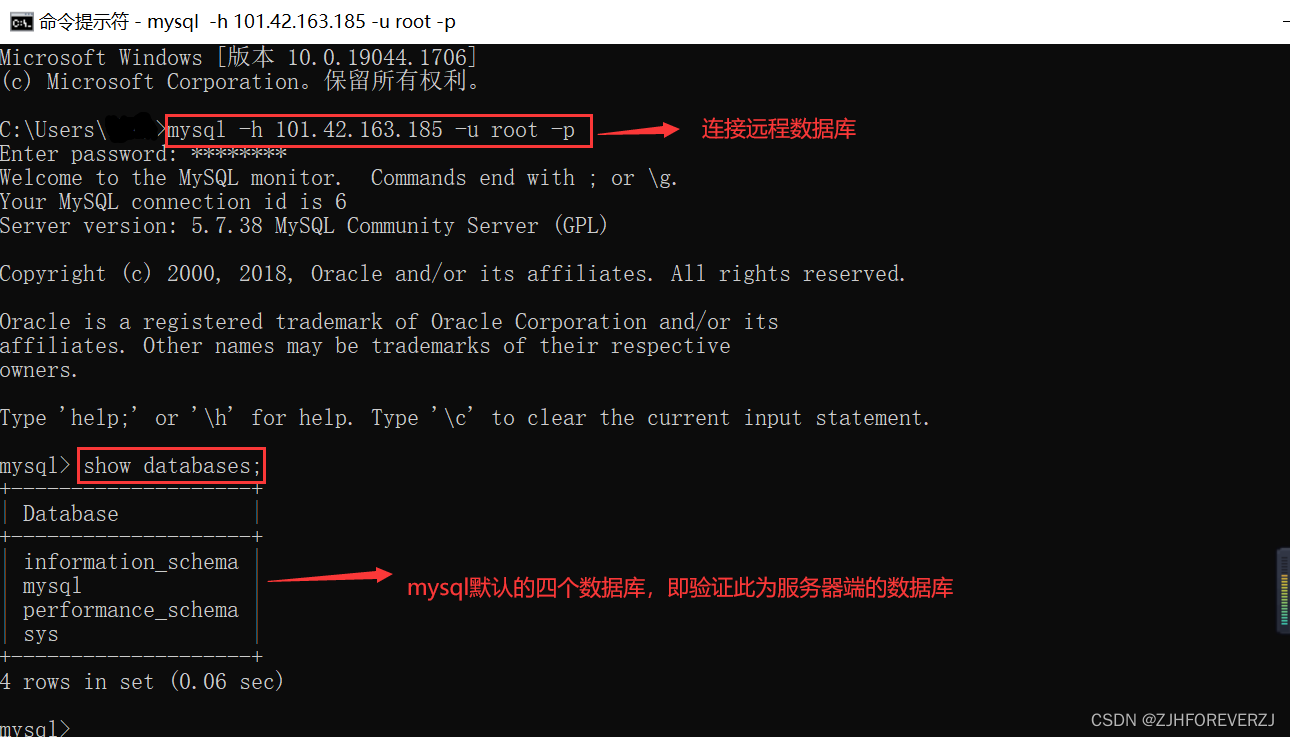
3.7退出服务器测试 MySQL 连接
在 MySQL 连接中输? exit 退出数据库: